Mục lục
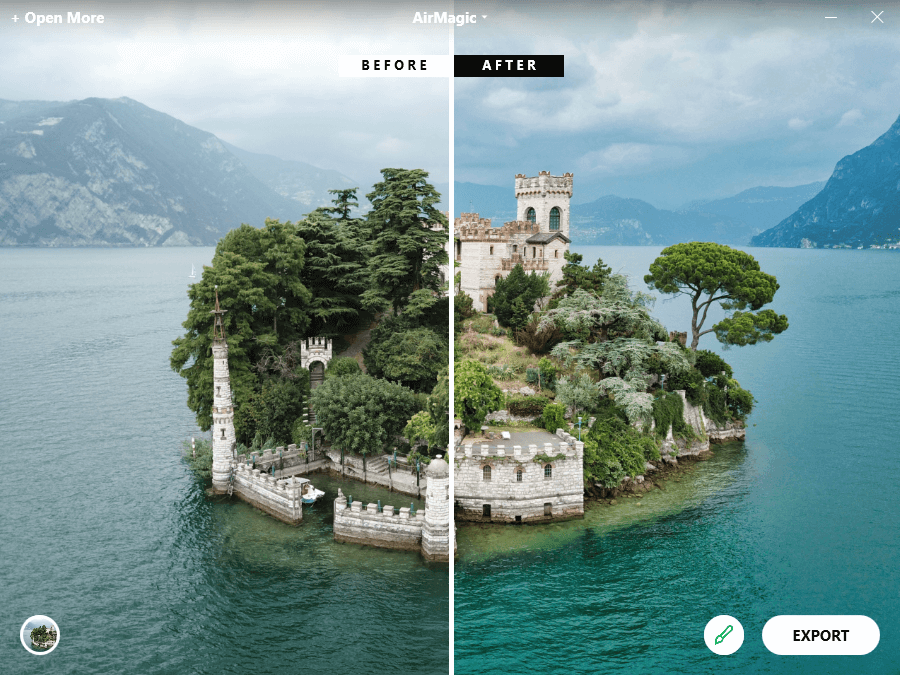
Một trong những hình ảnh mẫu đi kèm với AirMagic, cường độ điều chỉnh ở mức khoảng 60%
Như bạn có thể thấy, giao diện rất đơn giản, với quyền truy cập vào các kiểu đặt trước ở dưới cùng bên trái và kiểm soát cường độ điều chỉnh trong biểu tượng bút vẽ bên cạnh 'Xuất'. 'Trước
AirMagic
Hiệu quả : chỉnh sửa và tạo mặt nạ tuyệt vời do AI hỗ trợ Giá : $39 (giá tốt hơn với phiếu giảm giá PHẦN MỀM) Dễ sử dụng : cực kỳ dễ dàng để sử dụng Hỗ trợ : có sẵn hỗ trợ trực tuyến tốtTóm tắt
AirMagic cung cấp các điều chỉnh tự động do AI hỗ trợ để chụp ảnh bằng máy bay không người lái của bạn trong một ứng dụng dễ sử dụng, giao diện tinh gọn. Các cấu hình hiệu chỉnh ống kính dành cho nhiều loại máy bay không người lái đã biến méo nòng súng thành dĩ vãng và các tinh chỉnh tự động để cải thiện bầu trời và loại bỏ sương mù có thể cải thiện đáng kể các bức ảnh chụp từ trên không của bạn. Nếu bạn đã đổi pin cả ngày và có một số lượng lớn ảnh, AirMagic có thể xử lý hàng loạt chúng cùng một lúc mà không cần bất kỳ trợ giúp nào khác. Tuy nhiên, quá trình này dường như có một chút lỗi, vì các sự cố mà tôi gặp phải khi sử dụng phần mềm đều xảy ra khi chỉnh sửa nhiều hình ảnh.
Bạn có thể nhận thấy rằng tôi đặt các điều chỉnh tự động trong cả danh mục Thích và Không thích, và nó không phải là một lỗi đánh máy. Các công cụ chỉnh sửa tự động của AirMagic rất phù hợp cho những người dùng máy bay không người lái không quen với các chương trình chỉnh sửa hình ảnh – giả sử rằng chúng tạo ra hiệu ứng mà bạn muốn. Nếu bạn muốn một cái gì đó khác, bạn đã hết may mắn, vì AirMagic không cung cấp khả năng kiểm soát các hiệu ứng ngoại trừ mức độ chúng được áp dụng cho hình ảnh. Mặc dù điều này có thể thu hút một số người dùng, nhưng tôi thường muốn kiểm soát nhiều hơn một chút đối với các chỉnh sửa của mình.
Điều tôira, bạn có thể mua nó với giá $31.
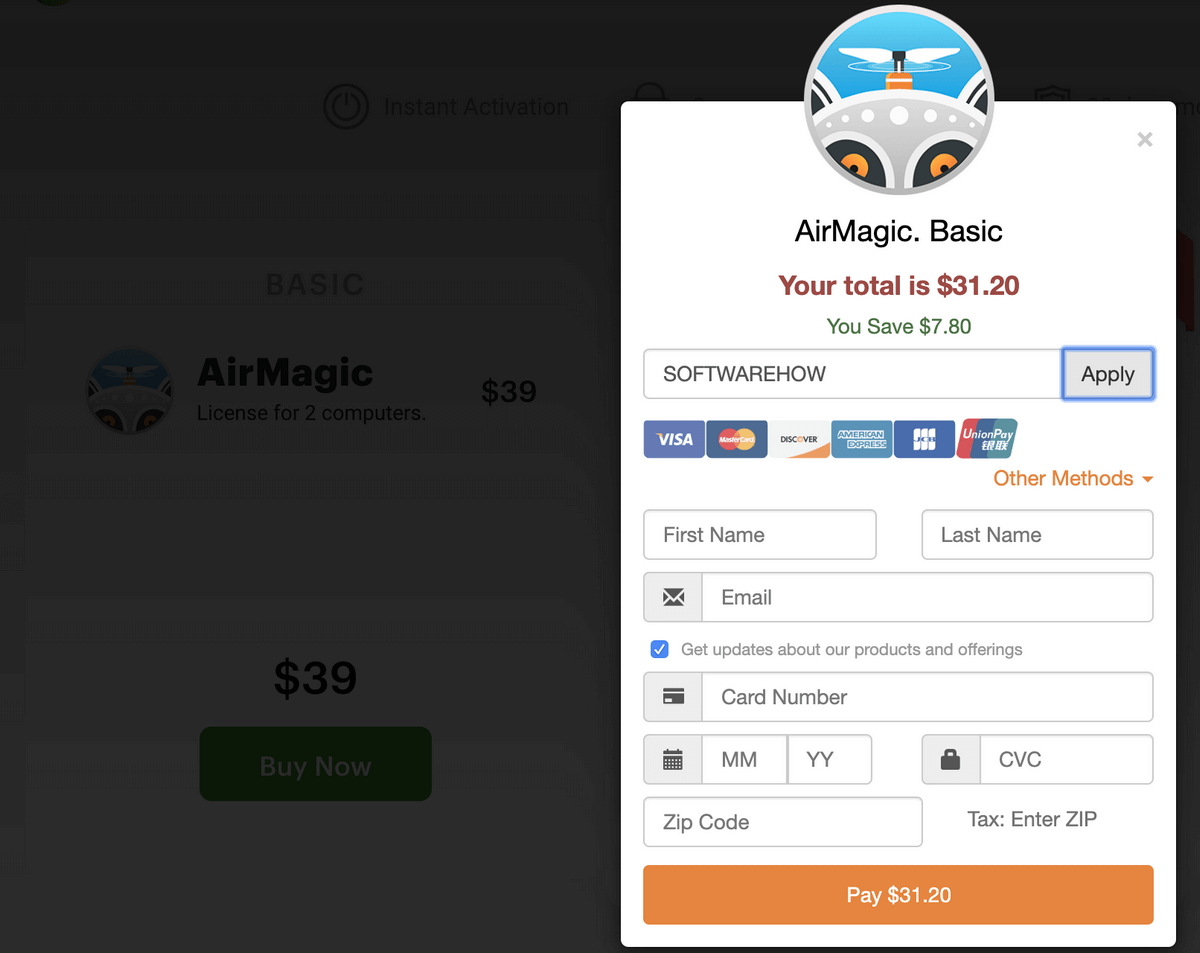
Dễ sử dụng: 5/5
Thật khó để thiết kế một chương trình dễ sử dụng hơn hơn AirMagic. Hướng dẫn rõ ràng, một thanh trượt duy nhất và một số cài đặt trước tạo nên một chương trình rất thân thiện với người dùng. Sự đánh đổi cho điều này, như tôi đã đề cập trước đó, là nó khá hạn chế về những gì bạn có thể hoàn thành.
Hỗ trợ: 4/5
Skylum luôn luôn xuất sắc hỗ trợ và hướng dẫn trực tuyến cho các sản phẩm của họ và AirMagic cũng không ngoại lệ (mặc dù thực tế là nó không thực sự cần hướng dẫn). Lý do duy nhất khiến nó không xứng đáng được chấm 5/5 là do Skylum ban đầu không có tín hiệu radio về các sự cố kích hoạt gây khó khăn cho việc ra mắt phần mềm, mặc dù cuối cùng họ đã thực hiện một số bài đăng trên diễn đàn mà nhóm của họ đang tìm cách khắc phục.
Lời cuối cùng
Nếu bạn muốn xử lý ảnh chụp từ máy bay không người lái của mình một cách nhanh chóng, nhất quán và tốn ít công sức nhất thì AirMagic là một lựa chọn tuyệt vời. Người dùng Mac có thể xử lý hàng loạt nhiều hình ảnh mà không gặp sự cố, nhưng người dùng Windows muốn làm điều tương tự sẽ muốn đợi cho đến khi Skylum phát hành bản vá để khắc phục sự cố mà tôi đã nêu. Nếu bạn muốn có quyền kiểm soát cẩn thận và cụ thể đối với ảnh của mình, tốt hơn hết là bạn nên sử dụng trình chỉnh sửa ảnh mạnh mẽ hơn.
Tải AirMagicVì vậy, bạn có thấy bài đánh giá AirMagic này không Hữu ích? Hãy để lại nhận xét và cho chúng tôi biết.
Thích : Điều chỉnh tự động. Hồ sơ hiệu chỉnh ống kính Drone. Giao diện tinh gọn. Xử lý hàng loạt. Hỗ trợ RAW.Điều tôi không thích : Điều chỉnh tự động. Phạm vi sử dụng hạn chế cho chi phí. Quá trình xử lý hàng loạt gặp sự cố trên Windows.
==> Mã khuyến mãi giảm 20%: CÁCH THỨC PHẦN MỀM
4.4 Nhận AirMagic (GIẢM GIÁ 20%)Cập nhật nhanh : AirMagic đã hợp nhất với Luminar và có thể có một số thay đổi về tính năng và giá cả. Chúng tôi có thể cập nhật bài viết trong tương lai.
Tại sao tôi tin tưởng cho bài đánh giá này
Xin chào, tên tôi là Thomas Boldt và tôi là một nhiếp ảnh gia kỹ thuật số tích cực trong hơn một thập kỷ. Trong thời gian đó, tôi đã làm việc với gần như mọi chương trình chỉnh sửa ảnh (Windows hoặc Mac) hiện có và tôi đã học được điều gì phân biệt trình chỉnh sửa tốt với trình chỉnh sửa xấu. Thay vì lãng phí thời gian để tự mình kiểm tra tất cả chúng, hãy làm theo các bài đánh giá của tôi và tập trung trở lại vào việc chụp ảnh của bạn!
Skylum đã cung cấp cho tôi giấy phép đánh giá để đánh giá chương trình, nhưng điều đó không có ảnh hưởng đến đánh giá của tôi về phần mềm. Ví dụ: tôi không ngần ngại nói với bạn rằng trải nghiệm ban đầu của tôi với AirMagic không phải là một trải nghiệm tuyệt vời. Lần đầu tiên tôi thử sử dụng nó, các máy chủ kích hoạt đã bị lỗi mà không có bất kỳ thông báo lỗi hay lời giải thích nào và phải mất vài ngày trước khi sự cố được nhóm hỗ trợ Skylum khắc phục.
Đánh giá chi tiết về AirMagic
Mặc dù tôi gặp vấn đề ban đầu với các máy chủ kích hoạt, nhưng khi vấn đề đó được giải quyết ở phía Skylum, mọi thứ diễn ra khá suôn sẻ. Quá trình cài đặt diễn ra rất nhanh và nếu bạn đã cài đặt Photoshop hoặc Lightroom, bạn có thể nhanh chóng cài đặt AirMagic làm plugin cho chúng.
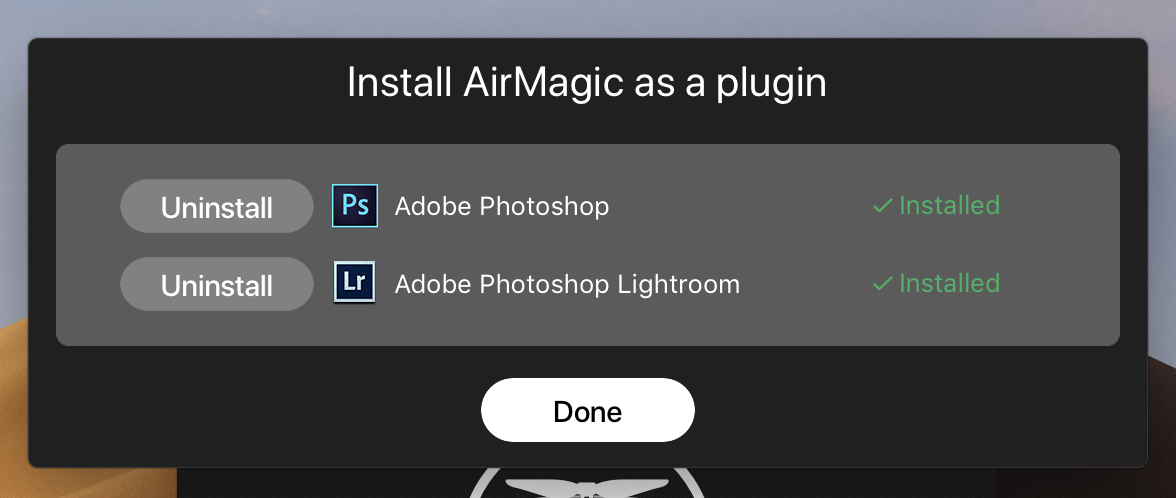
Tôi không hiểu tại sao Skylum vẫn sử dụng hệ thống đặt tên cũ cho Lightroom trong phần mềm mới của họ, nhưng họ đang đề cập đến Adobe Lightroom Classic CC.
Sau khi bạn thiết lập xong mọi thứ, bản thân chương trình này khá đơn giản để sử dụng với giao diện rất tối giản. Các phiên bản macOS và Windows hầu như giống hệt nhau và cả hai đều dựa vào trình duyệt tệp của hệ điều hành để tải hình ảnh để chỉnh sửa. Thật tuyệt nếu có một trình duyệt hình ảnh tích hợp, nhưng đây là một vấn đề nhỏ và có thể làm xáo trộn tính đơn giản của chương trình.

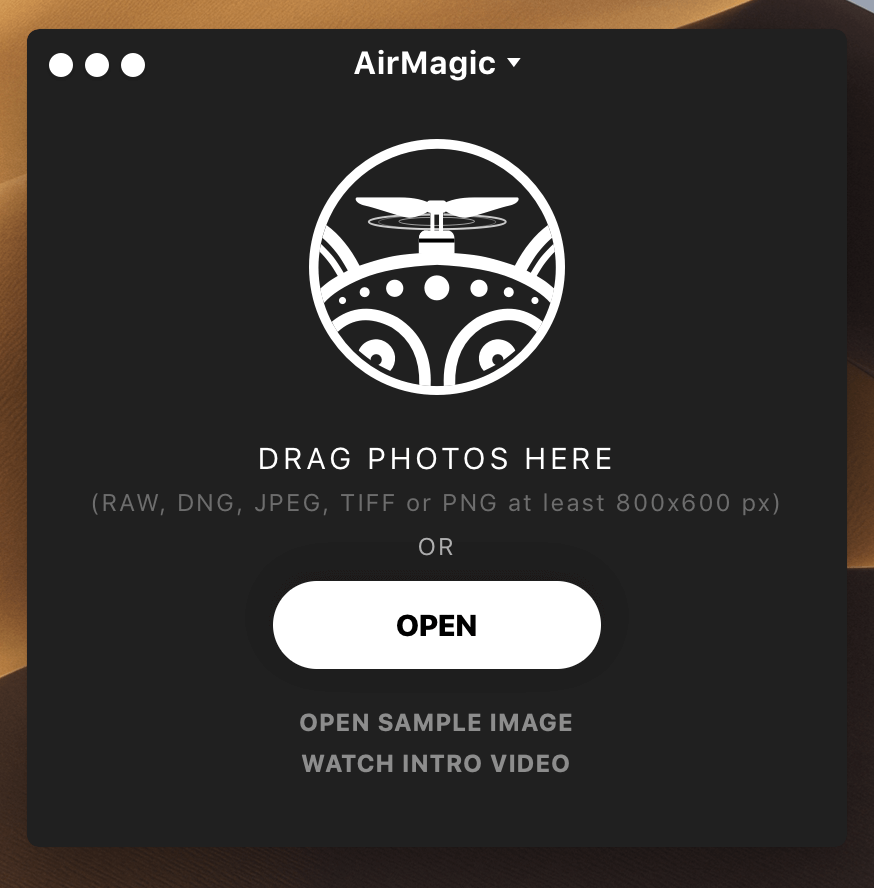
Phiên bản Windows nhỏ gọn hơn một chút vì về sự khác biệt giữa cách Mac và PC xử lý các cửa sổ chương trình. Do đó, phiên bản PC có tất cả các tùy chọn menu điển hình được nhồi nhét trong một trình đơn thả xuống duy nhất – mặc dù người ta cũng có thể lập luận rằng điều này làm cho nó thậm chí còn dễ sử dụng hơn, mặc dù kém trang nhã hơn một chút.
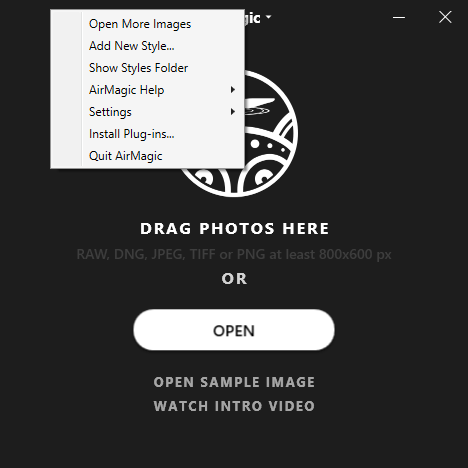
Hiệu chỉnh tự động
Lần đầu tiên tôi kiểm tra các điều chỉnh bằng cách sử dụng tùy chọn 'Mở ảnh mẫu', tùy chọn này sử dụng ảnh được chụp bằng máy bay không người lái DJI Mavic Pro . Khi bạn đã chọn một hình ảnh, bạn sẽ được đối xử với một phong cách nhỏcây cối bên trái và núi/nước ở hậu cảnh. Điều này vẫn khá tốt đối với quy trình tạo mặt nạ hoàn toàn tự động và tôi khá ấn tượng với việc AirMagic đã xử lý việc này tốt như thế nào. Tính năng hiệu chỉnh khói mù khiến mọi thứ hơi quá bão hòa màu xanh so với sở thích của tôi, nhưng tôi có cảm giác rằng bạn hầu như sẽ không bao giờ muốn xoay thanh trượt điều chỉnh đến mức tối đa khi sử dụng trong thế giới thực.
Trong khi tôi thì không Không chụp các bức ảnh chụp từ trên không của tôi bằng máy bay không người lái, tôi đã chụp một vài bức ảnh chụp bằng máy ảnh DSLR ở độ cao lớn của mình thông qua AirMagic để xem nó xử lý chúng tốt như thế nào. Tôi không chắc liệu Skylum chỉ bỏ bê quá trình phát triển Windows của mình hay là do tôi kém may mắn, nhưng tôi đã làm hỏng chương trình ngay lần đầu tiên mở một trong những bức ảnh của chính mình trên PC. Tuy nhiên, thật kỳ lạ, nó đã xoay sở để hoàn thành tất cả các điều chỉnh và hiển thị chúng trước khi gặp sự cố. Phiên bản macOS của phần mềm đã xử lý các thao tác tương tự trên cùng một ảnh mà không gặp bất kỳ sự cố nào.

Khởi đầu không tốt lắm, mặc dù cho đến nay đây là thông báo lỗi lịch sự nhất mà tôi từng thấy.
Tôi không chắc liệu đây có phải là do tôi đã kéo và thả tệp mới của mình vào bản chỉnh sửa có sẵn và nó cho rằng tôi muốn gộp chúng lại, nhưng khi tôi mở lại ảnh của mình sau khi mới khởi động lại chương trình thì ở đó không có vấn đề gì.
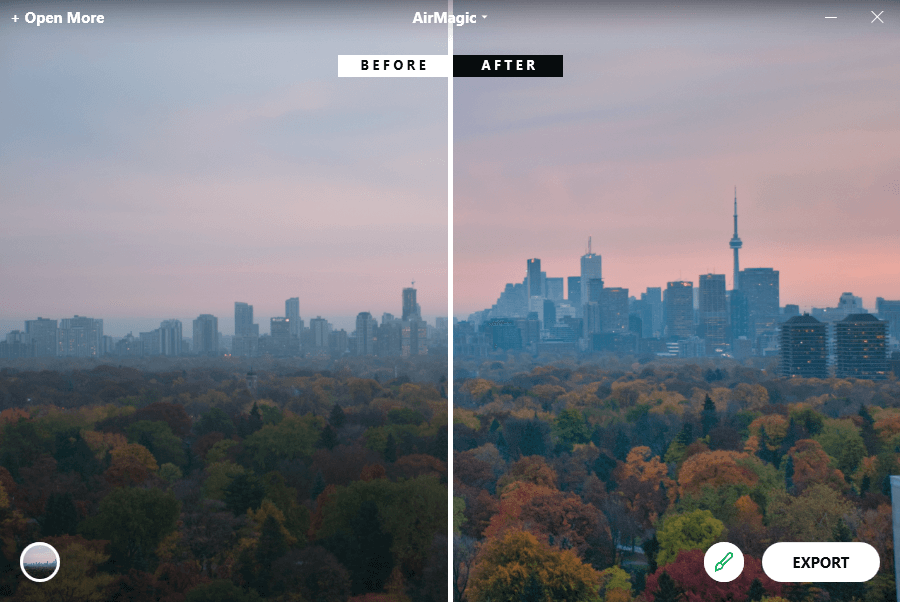
Việc loại bỏ sương mù một lần nữa làm cho sương mù có màu xanh, nhưng nó đã làm rất tốt việc làm sáng những cái cây mùa thu ở tiền cảnh vàtăng cường độ bão hòa trên bảng.
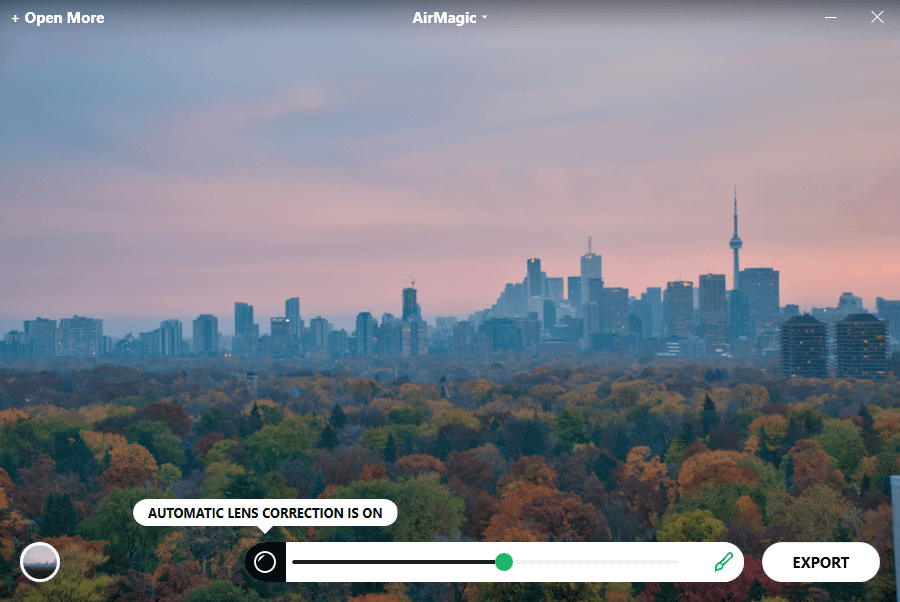
Sau khi tăng cường độ điều chỉnh lên tối đa, dường như không có bất kỳ quầng sáng nào mà tôi nhận thấy trong hình ảnh mẫu đầu tiên. Ngoài ra còn có tùy chọn 'Hiệu chỉnh ống kính tự động' được thêm vào cho hình ảnh này, mặc dù từ so sánh của tôi giữa hai phiên bản, dường như không có bất kỳ sự khác biệt nào, vì góc nhỏ của tòa nhà ở dưới cùng bên phải có thể nhìn thấy và không thay đổi trong cả hai phiên bản . Tôi không chắc liệu điều này có phải do AirMagic chỉ có các cấu hình hiệu chỉnh cho ống kính của máy bay không người lái hay đơn giản là độ méo của ống kính không đủ đáng chú ý.
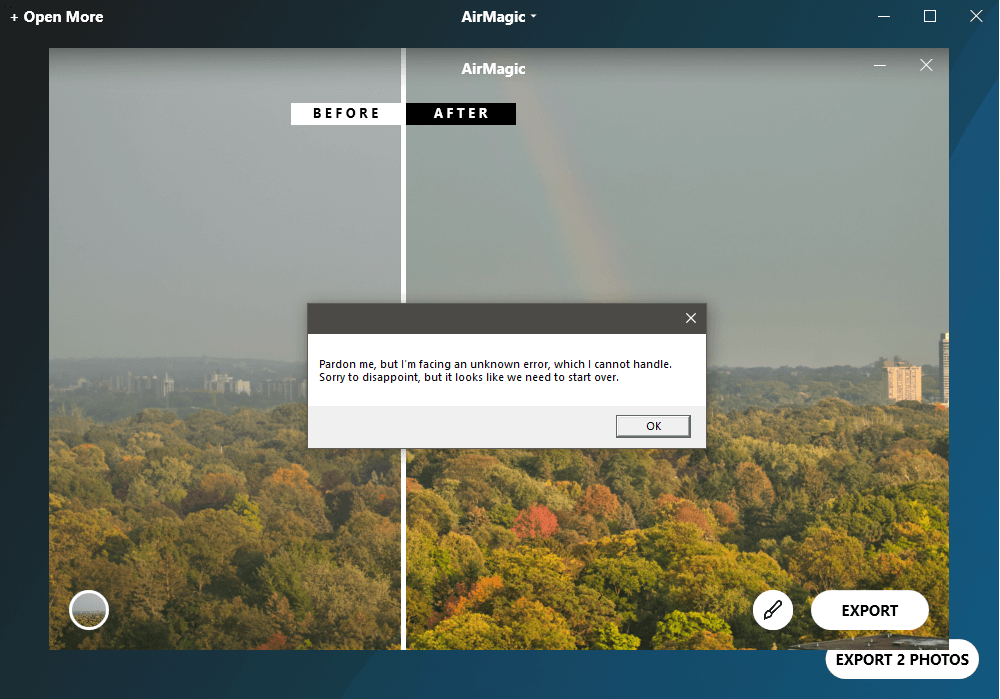
Sự lịch sự trở nên kém dễ thương hơn rất nhiều khi nó vẫn tiếp tục xảy ra.
Sự cố tương tự lại xảy ra khi cố gắng chỉnh sửa ảnh thứ hai trong một đợt, vì vậy tôi nghĩ có thể có vấn đề gì đó liên quan đến việc thêm từng ảnh một. Nhưng khi thêm 3 ảnh cùng lúc, tôi lại gặp sự cố tương tự khi cố gắng chỉnh sửa chúng.
Cuối cùng, tôi nhận ra rằng đây có thể là sự cố cụ thể của Windows và tôi đã thử quy trình tương tự trên máy Mac của tôi mà không có bất kỳ sự cố nào. Skylum trước đây được gọi là Macphun, vì vậy tôi tự hỏi liệu nhóm phát triển Mac của họ có kinh nghiệm hơn hay không. Tôi cũng đã nhận thấy sự cố này với phần mềm khác của họ mà tôi đã xem xét và thực sự không có lý do gì để sự cố này xảy ra liên tục như vậy.

Phiên bản AirMagic trên macOS dường như không có lỗi khixử lý hàng loạt
Nếu bạn muốn sử dụng tính năng xử lý hàng loạt của AirMagic trên Windows, bạn có thể đợi cho đến khi Skylum khắc phục xong lỗi này. Nếu bạn hài lòng với việc xử lý từng hình ảnh một, thì dường như không có bất kỳ vấn đề nào về độ ổn định – và phiên bản Mac dường như hoàn toàn ổn định cho cả hai loại hoạt động.
Kiểu dáng
Mặc dù không có quyền kiểm soát đối với các điều chỉnh ngoại trừ cường độ, nhưng AirMagic đi kèm với một số kiểu định sẵn mà bạn có thể áp dụng cho hình ảnh của mình. Các bộ lọc này hoạt động giống như cách mà bộ lọc Instagram thực hiện và bạn có thể tải xuống cũng như áp dụng các giá trị đặt trước bổ sung để mở rộng bộ 5 giá trị đặt sẵn được tích hợp sẵn. Cách duy nhất để xem những gì họ làm là kiểm tra chúng, vì những cái tên không quá hữu ích – Zephyr có tốt hơn Chinook không? Cả hai đều là loại gió, nhưng sau đó Điện ảnh và Cảm xúc cũng không rõ ràng như lúc đầu.

Thật không may, các kiểu không thể xếp chồng lên nhau, vì vậy nếu bạn muốn tăng độ bão hòa từ phong cách 'Cảm xúc' với tính năng tăng cường độ ấm 'Bão cát', bạn sẽ không gặp may trừ khi tải xuống một giá trị đặt trước mới kết hợp chúng. Hiện tại không có cài đặt trước bổ sung nào khả dụng, nhưng tôi cho rằng Skylum sẽ tính phí cho các gói cài sẵn giống như cách họ tính phí đối với phần mềm khác của họ.
Tích hợp plugin
Có thể cài đặt AirMagic dưới dạng một plugin cho cả Adobe Lightroom Classic và Adobe Photoshop và hoạt động ít nhiềugiống như phiên bản độc lập. AirMagic được truy cập thông qua menu Bộ lọc trong Photoshop hoặc sử dụng tính năng xuất trong Lightroom.
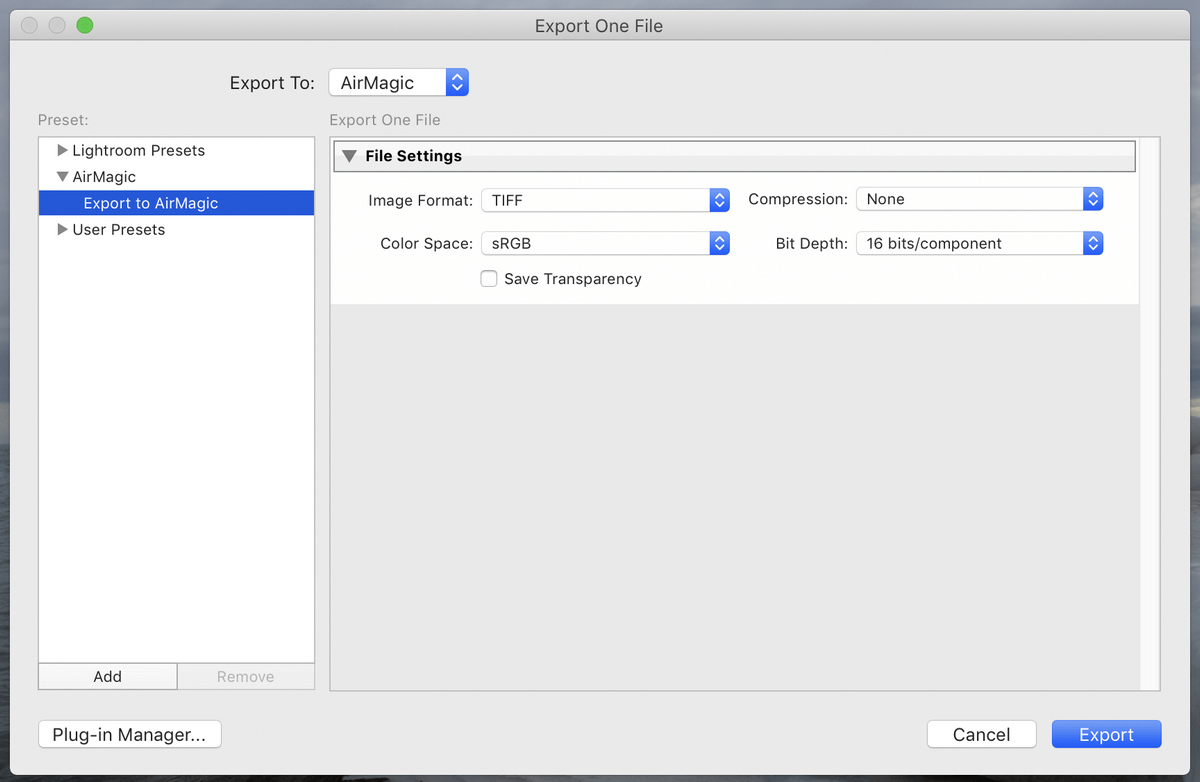
Tôi nghĩ rằng AirMagic bị thiếu trong Lightroom, nhưng nó bị ẩn trong lệnh Xuất thay vì cung cấp tích hợp trực tiếp theo cách mà Photoshop thực hiện .
Tuy nhiên, tôi không hoàn toàn chắc chắn rằng việc sử dụng AirMagic ở chế độ plugin có nhiều lợi thế hay không. Cả Lightroom và Photoshop đều có thể vượt trội so với các điều chỉnh tự động do thuật toán máy học AirMagic cung cấp và cả hai đều có các công cụ xử lý hàng loạt mạnh mẽ hơn. Ưu điểm thực sự duy nhất tôi có thể thấy là mặt nạ tự động do AI cung cấp, nhưng nếu bạn đã quen làm việc với các chương trình cấp độ chuyên nghiệp như Lightroom và Photoshop, thì có lẽ bạn cũng đã quen với mức độ kiểm soát nghiêm ngặt hơn đối với quá trình chỉnh sửa của mình.
Tất nhiên, đã có lúc tôi thức quá khuya để chỉnh sửa và ước gì mình có thể chỉ cần nhấp vào một nút để Photoshop có thể hiểu ngay trí tưởng tượng của mình và có lẽ AI của AirMagic là bước đầu tiên trên con đường đó 😉
Các giải pháp thay thế AirMagic
Luminar (Mac/Windows)
Nếu bạn thích các công cụ chỉnh sửa hỗ trợ AI của Skylum nhưng muốn kiểm soát nhiều hơn một chút quá trình chỉnh sửa, Luminar có thể là thứ bạn cần. Tuy nhiên, giống như AirMagic, phiên bản Mac của phần mềm ổn định và đáng tin cậy hơn Windowsphiên bản.
Affinity Photo (Mac/Windows)
Affinity Photo cung cấp các công cụ chỉnh sửa mạnh mẽ với mức giá phải chăng hơn nhưng không bao gồm bất kỳ chỉnh sửa tự động tiện dụng nào Tính năng, đặc điểm. Nếu bạn đang tìm kiếm một trình chỉnh sửa vững chắc nhưng không muốn bận tâm đến Photoshop, thì Affinity Photo có thể là thứ bạn cần.
Adobe Lightroom CC (Mac/Windows)
Nếu bạn không gặp vấn đề gì với mô hình đăng ký Adobe, Lightroom cung cấp sự kết hợp tuyệt vời giữa các tính năng chỉnh sửa tự động và kiểm soát chính xác. Nó có hiệu chỉnh ống kính tự động cho một số máy bay không người lái, nhưng phạm vi khá hạn chế tại thời điểm viết bài này, vì vậy hãy nhớ kiểm tra xem máy bay không người lái của bạn có trong danh sách hay không nếu điều đó cần thiết cho bạn.
Lý do đằng sau xếp hạng
Hiệu quả: 4,5/5
Tính năng chỉnh sửa dựa trên AI của AirMagic xử lý độ tương phản và màu sắc rất tốt, và tôi Tôi bị ấn tượng bởi quy trình tạo mặt nạ tự động hoạt động tốt như thế nào. Xử lý hàng loạt giúp chỉnh sửa nhiều ảnh nhanh chóng và hiệu quả, miễn là bạn đang làm việc trên máy Mac – phiên bản Windows vẫn còn một số lỗi.
Giá: 4/5
Đây là phần duy nhất của AirMagic khiến tôi tạm dừng một chút. Với mức giá 39 đô la, nó khá đắt vì về cơ bản nó chỉ có một tính năng chỉnh sửa và một số cài đặt trước, nhưng nó thường được bán với mức giá hấp dẫn hơn. Nếu bạn áp dụng mã giảm giá 20% độc quyền “PHẦN MỀM” khi kiểm tra

